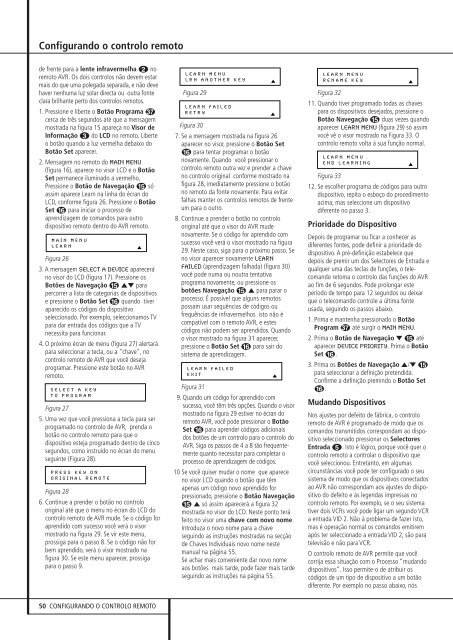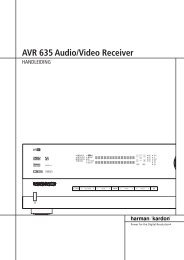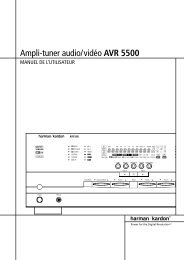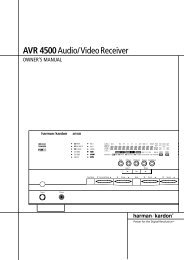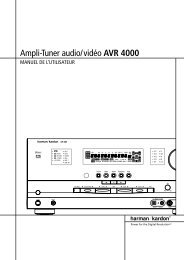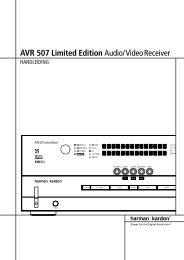Receptor Áudio/Vídeo AVR 7300 - Hci-services.com
Receptor Áudio/Vídeo AVR 7300 - Hci-services.com
Receptor Áudio/Vídeo AVR 7300 - Hci-services.com
Create successful ePaper yourself
Turn your PDF publications into a flip-book with our unique Google optimized e-Paper software.
Configurando o controlo remoto<br />
de frente para a lente infravermelha 1 no<br />
remoto <strong>AVR</strong>. Os dois controlos não devem estar<br />
mais do que uma polegada separada, e não deve<br />
haver nenhuma luz solar directa ou outra fonte<br />
clara brilhante perto dos controlos remotos.<br />
1. Pressione e liberte o Botão Programa <br />
cerca de três segundos até que a mensagem<br />
mostrada na figura 15 apareça no Visor de<br />
Informação 2 do LCD no remoto. Liberte<br />
o botão quando a luz vermelha debaixo do<br />
Botão Set aparecer.<br />
2. Mensagem no remoto do MAIN MENU<br />
(figura 16), aparece no visor LCD e o Botão<br />
Set permanece iluminado a vermelho,<br />
Pressione o Botão de Navegação E só<br />
assim aparece Learn na linha do écran do<br />
LCD, conforme figura 26. Pressione o Botão<br />
Set F para iniciar o processo de<br />
aprendizagem de <strong>com</strong>andos para outro<br />
dispositivo remoto dentro do <strong>AVR</strong> remoto.<br />
MAIN MENU<br />
LEARN<br />
Figura 26<br />
3. A mensagem SELECT A DEVICE aparecerá<br />
no visor do LCD (figura 17). Pressione os<br />
Botões de Navegação E ⁄¤ para<br />
percorrer a lista de categorias de dispositivos<br />
e pressione o Botão Set F quando tiver<br />
aparecido os códigos do dispositivo<br />
seleccionado. Por exemplo, seleccionamos TV<br />
para dar entrada dos códigos que a TV<br />
necessita para funcionar.<br />
4. O próximo écran de menu (figura 27) alertará<br />
para seleccionar a tecla, ou a "chave", no<br />
controlo remoto de <strong>AVR</strong> que você deseja<br />
programar. Pressione este botão no <strong>AVR</strong><br />
remoto.<br />
SELECT A KEY<br />
TO PROGRAM<br />
Figura 27<br />
5. Uma vez que você pressiona a tecla para ser<br />
programado no controlo de <strong>AVR</strong>, prenda o<br />
botão no controlo remoto para que o<br />
dispositivo esteja programado dentro de cinco<br />
segundos, <strong>com</strong>o instruído no écran do menu<br />
seguinte (Figura 28).<br />
PRESS KEY ON<br />
ORIGINAL REMOTE<br />
Figura 28<br />
6. Continue a prender o botão no controlo<br />
original até que o menu no écran do LCD do<br />
controlo remoto de <strong>AVR</strong> mude. Se o código for<br />
aprendido <strong>com</strong> sucesso você verá o visor<br />
mostrado na figura 29. Se vir este menu,<br />
prossiga para o passo 8. Se o código não for<br />
bem aprendido, verá o visor mostrado na<br />
figura 30. Se este menu aparecer, prossiga<br />
para o passo 9.<br />
LEARN MENU<br />
LRN ANOTHER KEY<br />
Figura 29<br />
LEARN FAILED<br />
RETRY<br />
Figura 30<br />
7. Se a mensagem mostrada na figura 26<br />
aparecer no visor, pressione o Botão Set<br />
F para tentar programar o botão<br />
novamente. Quando você pressionar o<br />
controlo remoto outra vez e prender a chave<br />
no controlo original conforme mostrado na<br />
figura 28, imediatamente pressione o botão<br />
no remoto da fonte novamente. Para evitar<br />
falhas manter os controlos remotos de frente<br />
um para o outro.<br />
8. Continue a prender o botão no controlo<br />
original até que o visor do <strong>AVR</strong> mude<br />
novamente. Se o código for aprendido <strong>com</strong><br />
sucesso você verá o visor mostrado na figura<br />
29. Neste caso, siga para o próximo passo. Se<br />
no visor aparecer novamente LEARN<br />
FAILED (aprendizagem falhada) (figura 30)<br />
você pode numa ou noutra tentativa<br />
programa novamente, ou pressione os<br />
botões Navegação E ⁄ para parar o<br />
processo. È possível que alguns remotos<br />
possam usar sequências de códigos ou<br />
frequências de infravermelhos isto não é<br />
<strong>com</strong>patível <strong>com</strong> o remoto <strong>AVR</strong>, e estes<br />
códigos não podem ser aprendidos. Quando<br />
o visor mostrado na figura 31 aparecer,<br />
pressione o Botão Set F para sair do<br />
sistema de aprendizagem.<br />
LEARN FAILED<br />
EXIT<br />
Figura 31<br />
9. Quando um código for aprendido <strong>com</strong><br />
sucesso, você têm três opções. Quando o visor<br />
mostrado na figura 29 estiver no écran do<br />
remoto <strong>AVR</strong>, você pode pressionar o Botão<br />
Set F para aprender códigos adicionais<br />
dos botões de um controlo para o controlo do<br />
<strong>AVR</strong>. Siga os passos de 4 a 8 tão frequentemente<br />
quanto necessitar para <strong>com</strong>pletar o<br />
processo de aprendizagem de códigos.<br />
10 Se você quiser mudar o nome que aparece<br />
no visor LCD quando o botão que têm<br />
apenas um código novo aprendido for<br />
pressionado, pressione o Botão Navegação<br />
E ⁄ só assim aparecerá a figura 32<br />
mostrada no visor do LCD. Neste ponto terá<br />
feito no visor uma chave <strong>com</strong> novo nome.<br />
Introduza o novo nome para a chave<br />
seguindo as instruções mostradas na secção<br />
de Chaves Individuais novo nome neste<br />
manual na página 55.<br />
Se achar mais conveniente dar novo nome<br />
aos botões mais tarde, pode fazer mais tarde<br />
seguindo as instruções na página 55.<br />
LEARN MENU<br />
RENAME KEY<br />
Figura 32<br />
11. Quando tiver programado todas as chaves<br />
para os dispositivos desejados, pressione o<br />
Botão Navegação E duas vezes quando<br />
aparecer LEARN MENU (figura 29) só assim<br />
você vê o visor mostrado na Figura 33. O<br />
controlo remoto volta á sua função normal.<br />
LEARN MENU<br />
END LEARNING<br />
Figura 33<br />
12. Se escolher programa de códigos para outro<br />
dispositivo, repita o esboço do procedimento<br />
acima, mas seleccione um dispositivo<br />
diferente no passo 3.<br />
Prioridade do Dispositivo<br />
Depois de programar ou ficar a conhecer as<br />
diferentes fontes, pode definir a prioridade do<br />
dispositivo. A pré-definição estabelece que<br />
depois de premir um dos Selectores de Entrada e<br />
qualquer uma das teclas de funções, o tele<strong>com</strong>ando<br />
retoma o controlo das funções do <strong>AVR</strong><br />
ao fim de 6 segundos. Pode prolongar este<br />
período de tempo para 12 segundos ou deixar<br />
que o tele<strong>com</strong>ando controle a última fonte<br />
usada, seguindo os passos abaixo.<br />
1. Prima e mantenha pressionado o Botão<br />
Program até surgir o MAIN MENU.<br />
2. Prima o Botão de Navegação ¤ E até<br />
aparecer DEVICE PRIORITY. Prima o Botão<br />
Set F.<br />
3. Prima os Botões de Navegação ⁄/¤ E<br />
para seleccionar a definição pretendida.<br />
Confirme a definição premindo o Botão Set<br />
F.<br />
Mudando Dispositivos<br />
Nos ajustes por defeito de fábrica, o controlo<br />
remoto de <strong>AVR</strong> é programado de modo que os<br />
<strong>com</strong>andos transmitidos correspondam ao dispositivo<br />
seleccionado pressionar os Selectores<br />
Entrada 4. Isto é lógico, porque você quer o<br />
controlo remoto a controlar o dispositivo que<br />
você seleccionou. Entretanto, em algumas<br />
circunstâncias você pode ter configurado o seu<br />
sistema de modo que os dispositivos conectados<br />
ao <strong>AVR</strong> não correspondam aos ajustes do dispositivo<br />
do defeito e às legendas impressas no<br />
controlo remoto. Por exemplo, se o seu sistema<br />
tiver dois VCRs você pode ligar um segundo VCR<br />
a entrada VID 2. Não á problema de fazer isto,<br />
mas é operação normal os <strong>com</strong>andos emitirem<br />
após ter seleccionado a entrada VID 2, são para<br />
televisão e não para VCR.<br />
O controlo remoto de <strong>AVR</strong> permite que você<br />
corrija essa situação <strong>com</strong> o Processo “mudando<br />
dispositivos”. Isso permite-o de atribuir os<br />
códigos de um tipo de dispositivo a um botão<br />
diferente. Por exemplo no passo abaixo, nós<br />
50 CONFIGURANDO O CONTROLO REMOTO